iPhoneやiPadで「iCloudストレージがいっぱいです」が出たり、「iCloudストレージの使用容量がもう少しで上限に達します」という通知メールが届いたりして、iCloud+(追加容量)を購入すべきか迷ったら、以下の容量を減らす方法を試してみましょう。
方法1:不使用のiPhoneやiPadのバックアップ削除
iCloudの容量を最も食っているのは、iPhoneやiPadのバックアップではないでしょうか。
iPhoneやiPadを何度か買い換えていると、iCloudにもう使っていないiPhoneやiPadのバックアップが溜まっているかもしれません。まずは、そのような不要なバックアップが残っていないか確かめてみましょう。
「設定」アプリを開いて、「自分の名前」→[iCloud]→「アカウントのストレージを管理」→「バックアップ」をタップします。
バックアップのリストの中に、今はもう使っていないiPhoneやiPadがあれば、それをタップして、「バックアップを削除」します。
「バックアップを完全に削除しますか?」に「削除」をタップします。
さらに「この操作は取り消せません」と再確認画面が畳みかけてきます。ここで、不安になったら、「前回のバックアップ」の日付を見ましょう。1年以上前なら「もう使っていない」と見て、「削除」してよいでしょう。
方法2:写真をiCloudではなくGoogleフォトでバックアップ
iCloudは無料で使える容量が5GBしかありません。これに対して、Googleは、Gmail、ドライブ、フォトなど全サービスを合わせて15GBまでの容量を無料で提供しています。
写真をiCloudではなくGoogleフォトにバックアップさせて、「写真」アプリから削除すれば、iCloudの容量を節約できます。
iPhoneやiPadでAppStoreから「Googleフォト」アプリをダウンロードしましょう。
最初に「Googleフォト」アプリを開いたときに、iPhoneまたはiPadの写真をバックアップするか訊いてきます。ここで、「バックアップ」をタップしましょう。
以後、「Googleフォト」アプリが勝手に写真をGoogleフォトにバックアップしてくれます。
私は、iPhoneで写真を撮った後で、「Googleフォト」アプリを開いて、バックアップされていることを確認したら、「写真」アプリから写真を削除しています。






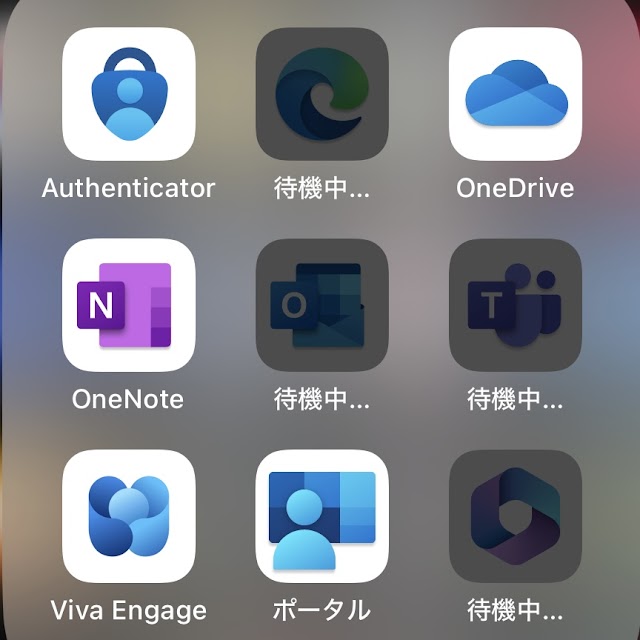
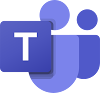

0 コメント
コメント前にフッターのプライバシーポリシーをお読みください。